Spotify 웹 플레이어와 데스크톱 앱 비교: 어느 것을 선택해야 할까요?
세계 최고의 음악 스트리밍 플랫폼 중 하나인 Spotify는 음악 소비 방식에 혁명을 일으켰습니다. 방대한 노래 라이브러리, 개인화된 재생 목록, 원활한 사용자 경험으로 음악 애호가들이 즐겨 찾는 플랫폼이 되었습니다.
하지만 Spotify에 접속할 때 사용자는 Spotify 웹 플레이어와 데스크톱 앱이라는 두 가지 주요 인터페이스를 사용하게 됩니다. 두 인터페이스 모두 고유한 기능과 이점을 제공하므로 어떤 것을 선택할지 결정하는 것이 중요합니다.
이 비교에서는 각 인터페이스의 특징과 기능을 자세히 살펴보고 사용자의 선호도와 필요에 따라 정보에 입각한 결정을 내릴 수 있도록 도와드립니다.
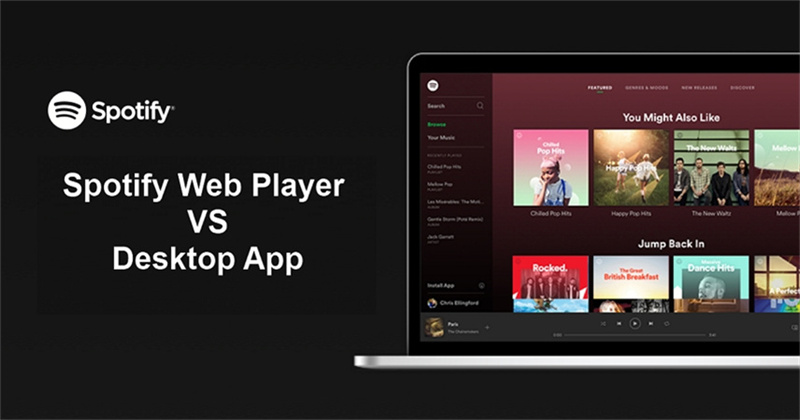
1부. Spotify의 웹 플레이어란 무엇인가요
Spotify의 웹 플레이어는 사용자가 Spotify 앱을 다운로드하지 않고도 웹 브라우저를 통해 좋아하는 음악을 바로 즐길 수 있는 편리하고 접근하기 쉬운 플랫폼입니다. 추가 소프트웨어 설치를 선호하지 않는 사용자에게 원활하고 사용자 친화적인 환경을 제공합니다.
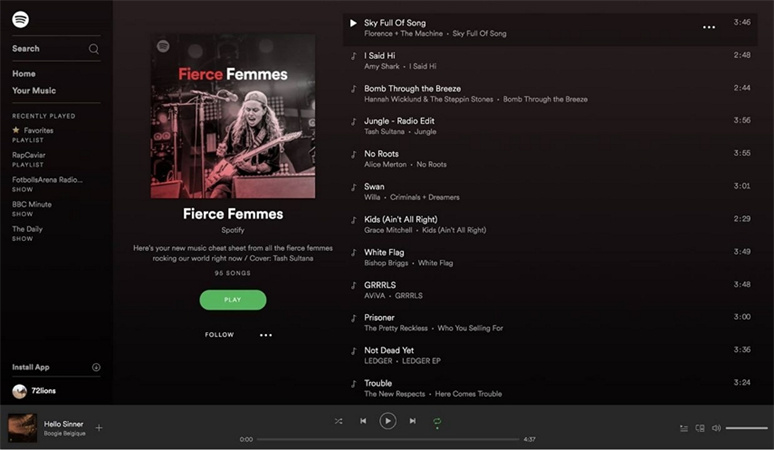
Spotify 웹 플레이어를 사용하려면 Spotify 웹사이트에서 Spotify 계정에 로그인하기만 하면 재생 목록, 저장된 노래, 개인화된 추천곡에 즉시 액세스할 수 있습니다. 공유 컴퓨터를 사용하거나 평소 사용하던 장치에서 멀리 떨어져 있을 때 유용한 옵션입니다.
2부. Spotify 웹 플레이어와 데스크톱 앱 비교: 휴대성
휴대성 측면에서는 Spotify 웹 플레이어가 앱보다 우위에 있습니다. 다양한 장치와 운영 체제에서 원활한 접근성과 호환성을 제공합니다. 구글 크롬, 모질라 파이어폭스, 엣지, 오페라, 사파리 등 지원되는 웹 브라우저에서 웹 플레이어를 열면 모든 준비가 완료됩니다.
- iOS: iOS 13 이상
- 안드로이드: 안드로이드 OS 5.0 이상
- Mac: OS X 10.13 이상
- Windows: Windows 7 이상
구형 모바일 또는 데스크톱 장치 버전을 사용 중이더라도 Spotify 웹 플레이어에서 수백만 개의 트랙을 즐길 수 있습니다.
또한 이 앱은 스마트 스피커, 스마트 TV, 카 오디오, 게임 콘솔, 웨어러블 등의 무선 장치에서 어디서나 좋아하는 음악을 들을 수 있는 Spotify 연결 기능을 자랑합니다. 이러한 다재다능한 기능 덕분에 어떤 기기를 사용하든 원활한 음악 감상 환경을 보장합니다.
3부. Spotify 웹 플레이어와 데스크톱 앱 비교: 음질
음악 애호가라면 누구나 좋아하는 음악을 최고의 음질로 감상하기 위해 노력합니다. 하지만 음질에 대한 안목은 개인마다 다를 수 있습니다. Spotify 사용자라면 액세스 방식에 따라 음질에 차이가 있다는 것을 눈치챘을 것입니다.
무료 및 프리미엄 사용자가 이용할 수 있는 웹 플레이어는 128kbps의 낮은 비트레이트를 제공합니다. 반면 데스크톱 앱은 무료 계정은 최대 160kbps, 프리미엄 사용자는 320kbps의 비트레이트로 뛰어난 청취 환경을 제공합니다.
| Spotify 무료 | Spotify Premium | |
|---|---|---|
| Spotify 웹 플레이어 | AAC 128kbit/s | AAC 256kbit/s |
| Spotify 데스크톱 앱 | 최대 160kbit/s | 최대 320kbit/s |
의심할 여지 없이 많은 사용자가 데스크톱 클라이언트의 향상된 음질 때문에 데스크톱 클라이언트를 선택합니다. 무료 계정 소유자라도 상당히 좋은 청취 경험을 즐길 수 있습니다. 음질이 중요하다면 데스크톱 클라이언트를 사용하여 좋아하는 트랙을 즐겨보세요.
4부. Spotify 웹 플레이어와 데스크톱 앱 비교: 오프라인 듣기
Spotify 데스크톱 앱은 오프라인 듣기 기능을 통해 사용자가 좋아하는 트랙을 손쉽게 다운로드할 수 있는 놀라운 이점을 제공합니다. 이러한 편의성은 Spotify 프리미엄 구독자에게만 제공되는 기능으로, 프리미엄 서비스 선택의 부가 가치를 보여줍니다. 그러나 웹 플레이어 사용자는 계정 유형에 관계없이 이 기능을 이용할 수 있습니다.
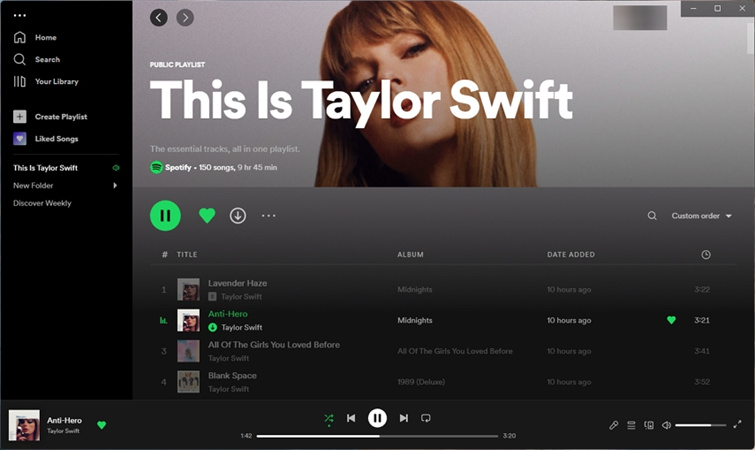
다양한 음악 감상 환경을 원하는 사용자는 데스크톱 앱의 이점을 살펴보고 중단 없이 원활한 오프라인 음악 감상 환경을 위해 프리미엄 멤버십으로 업그레이드하는 것을 고려해 보세요.
5부. Spotify 웹 플레이어와 데스크톱 앱 비교: 공간 용량
Spotify에서 좋아하는 음악을 스트리밍할 때, 용량 문제는 방심할 수 있는 작은 문제가 됩니다. 온라인에서 노래를 스트리밍하면 기기에서 조용히 저장 용량을 차지하게 되고, 하룻밤 사이에 모바일 데이터가 부족해질 수 있습니다. 다행히도 Spotify의 웹 플레이어는 스트리밍하는 동안 캐시를 사용하므로 브라우저에서 쉽게 지울 수 있습니다.
그러나 잠깐만요, 더 있습니다! Spotify 데스크톱 앱에도 숨겨진 트릭이 있습니다. 이 앱은 기본적으로 청취 기록을 저장하여 Windows의 로컬 디스크(C:)에 멋진 트랙을 저장합니다. 기기가 느린 춤을 추는 것처럼 느껴지는 것도 당연하죠! 원활하게 작동하려면 Windows 또는 Mac 캐시를 수동으로 지우는 것을 잊지 마세요.
6부. Spotify 웹 플레이어와 데스크톱 앱 비교: 가사
많은 사람들이 오랫동안 기다려온 Spotify가 마침내 2020년 6월에 26개 시장에서 화면 가사 기능을 도입했습니다. 이제 사용자는 Spotify 앱과 웹 플레이어 모두에서 좋아하는 노래를 따라 부르며 즐길 수 있습니다. 대부분의 노래에 가사를 사용할 수 있으며, Spotify는 매일 새로운 가사를 계속 추가하고 있습니다. 그러나 일부 틈새 트랙에는 당분간 가사가 제공되지 않을 수 있습니다.
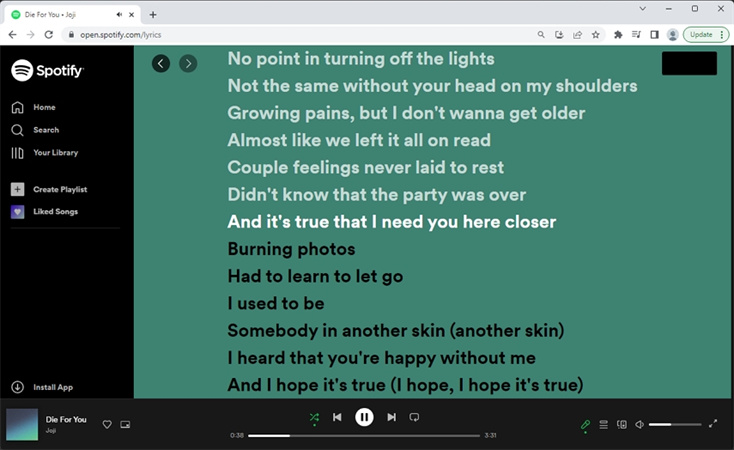
가사에 액세스하려면 노래를 재생하고 오른쪽 하단의 마이크 아이콘을 클릭/탭하기만 하면 됩니다. 짜잔! 가사가 스크롤되는 화면이 나타나면서 노래를 따라 부르며 음악에 몰입할 수 있습니다. 웹 플레이어를 사용하든 데스크톱 앱을 사용하든 이제 가사를 손끝으로 확인할 수 있어 Spotify를 더욱 즐겁게 즐길 수 있습니다.
7부. Spotify 웹 플레이어와 데스크톱 앱 비교: 단축키
핫키와 관련하여 Spotify 웹 플레이어와 데스크톱 앱은 서로 다른 경험을 제공합니다. 웹 플레이어에는 재생, 일시 중지 또는 노래 전환과 같은 기본 기능에 대한 단축키가 내장되어 있지 않아 더 빠른 제어를 원할 수 있습니다. 하지만 걱정하지 마세요! Spotify 웹 플레이어 단축키와 같은 확장 프로그램을 설치하면 웹 플레이어 환경을 개선할 수 있습니다.
반면, Spotify 데스크톱 앱은 단축키의 천국입니다. Windows 또는 Mac에서 앱을 빠르게 탐색할 수 있는 단축키가 많이 있습니다. 재생/일시정지부터 볼륨 조절까지, 데스크톱 앱의 단축키를 통해 원하는 기능을 사용할 수 있습니다. 아래 전체 목록을 살펴보고 Spotify 데스크톱 앱을 최대한 활용하세요.
| Action | Window | Mac |
|---|---|---|
| 재생/일시정지 | 공백 | 공백 |
| 다음 트랙 | Ctrl + 오른쪽 | Cmd + 오른쪽 |
| 이전 트랙 | Ctrl + 왼쪽 | Cmd + 왼쪽 |
| 뒤로/앞으로 찾기 | Shift + 왼쪽/오른쪽 | Cmd + Shift + 왼쪽/오른쪽 |
| 현재 선택된 항목 재생 | Enter | Return |
| 셔플 모드 전환 | Ctrl + S | Cmd + S |
| 사이클 반복 모드 | Ctrl + R | Cmd + R |
| 이전 화면으로 돌아가기 | Alt + 왼쪽 | Option + 왼쪽 |
| 한 화면 앞으로 이동 | Alt + 오른쪽 | Option + 오른쪽 |
| 검색 화면 열기 | Ctrl + L | Cmd + L |
| 검색 기능 표시 | Ctrl + F | Cmd + F |
| 확대 | Ctrl + 더하기(+) | Cmd + 더하기(+) |
| 축소 | Ctrl + 빼기(-) | Cmd + 빼기(-) |
| 줌을 100%로 재설정 | Ctrl + 영점 (0) | Cmd + 0 (0) |
| Spotify 창 숨기기 | n/a | Cmd + H |
| 다른 앱 창 숨기기 | n/a | Cmd + Option + H |
| Spotify 창 닫기 | n/a | Cmd + W |
| 창 최소화 | n/a | Cmd + M |
| 최소화 창 복원 | n/a | Cmd + Option + 1 |
| 전체 화면 | n/a | Fn + F |
8부. Spotify 웹 플레이어와 데스크톱 앱 비교: 업데이트
Spotify는 데스크톱 앱과 웹 플레이어를 지속적으로 업데이트하여 사용자가 최신 기능과 버그 수정의 혜택을 누릴 수 있도록 합니다. 두 플랫폼의 유일한 차이점은 데스크톱 앱에서는 자동 업데이트를 끌 수 있는 반면 웹 플레이어에서는 이 옵션이 없다는 점입니다.
9부. Spotify 데스크톱 앱과 웹 플레이어 비교: 재생 목록
Spotify의 가장 중요한 장점 중 하나는 모든 음악적 취향과 기분에 맞는 방대한 재생 목록입니다. 운동용 사운드트랙, 고요한 공부용 음악, 기분 좋은 음악 등 필요한 모든 것을 Spotify에서 찾을 수 있습니다.
데스크톱 앱과 웹 플레이어에서는 Spotify의 방대한 재생 목록 라이브러리에 액세스할 수 있습니다. 하지만 한 가지 중요한 차이점이 있습니다. 데스크톱 앱에서는 사용자가 자신의 음악 라이브러리를 사용자 지정 폴더로 구성할 수 있다는 점입니다. 이 기능을 사용하면 특정 노래와 아티스트를 쉽게 찾을 수 있으므로 수많은 재생 목록을 샅샅이 뒤질 필요가 없습니다.
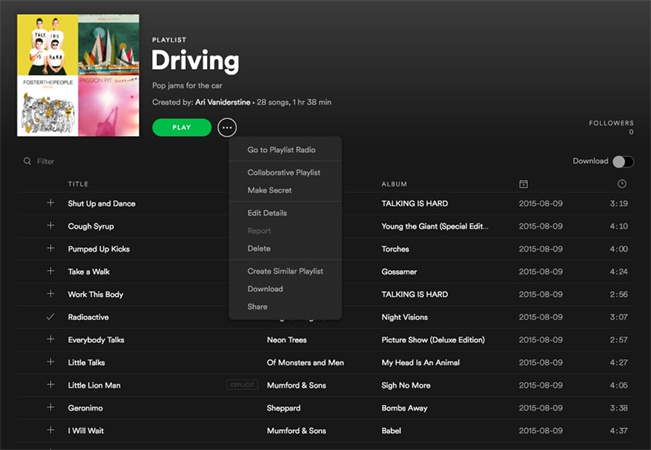
데스크톱 버전의 Spotify에서는 재생목록을 만들고 정렬하는 것도 매우 쉽습니다. 여러 곡을 동시에 손쉽게 선택, 이동 또는 삭제할 수 있어 재생목록을 항상 최신 상태로 유지하고 음악 취향에 맞게 조정할 수 있습니다.
파트 10. Spotify 웹 플레이어와 데스크톱 앱 중 어떤 것을 사용해야 하나요?
Spotify 웹 플레이어와 데스크톱 앱 중 하나를 선택할 때 두 옵션 모두 환상적인 기능을 제공합니다. 하지만 확실한 승자는 데스크톱 클라이언트로, 데스크톱 클라이언트만의 차별화된 혜택이 있습니다.
데스크톱 앱을 사용하면 오프라인으로 음악을 감상할 수 있어 인터넷에 연결할 수 없을 때에도 좋아하는 음악을 즐길 수 있습니다. 또한 데스크톱 앱은 이퀄라이저를 제공하여 오디오 환경을 미세 조정하고 사운드를 개인화할 수 있습니다. 또한 데스크톱 클라이언트의 뛰어난 성능과 하드웨어 가속 기능은 매끄럽고 끊김 없는 청취 환경을 보장합니다.
그럼에도 불구하고 웹 플레이어는 편리하고 플랫폼에 독립적이라는 장점이 있습니다. 휴대성과 인터넷에 연결된 모든 장치에서 음악 라이브러리에 액세스할 수 있는 기능을 중요하게 생각한다면 웹 플레이어를 선택하는 것이 좋습니다.
결국 결정은 개인의 취향에 따라 달라집니다. 음질과 오프라인 재생이 가장 중요하다면 데스크톱 앱이 가장 적합합니다. 그러나 편리함과 플랫폼 독립성을 선호한다면 웹 플레이어를 선택하는 것이 좋습니다.
보너스 팁: 내장 웹 플레이어에서 Spotify를 MP3/WAV로 다운로드
Spotify 프리미엄 구독자는 오프라인에서 듣기 위해 Spotify에서 음악을 다운로드할 수 있지만 다운로드한 곡은 DRM으로 보호되며 인증된 장치에서만 재생하도록 제한됩니다. 또한 구독이 종료되면 노래를 다운로드할 수 없습니다.
HitPaw Video Converter의 Spotify 음악 변환기 기능을 사용하면 Spotify의 노래, 앨범, 재생 목록, 아티스트 및 팟캐스트를 ID3 태그를 그대로 유지하면서 MP3, WAV 또는 M4A 형식으로 쉽게 다운로드할 수 있습니다.
주요 기능:
- 내장된 웹 플레이어로 클릭 한 번으로 음악을 듣고 음악을 다운로드할 수 있습니다
- Spotify 재생 목록을 MP3 320kpbs로 일괄 다운로드
- 다운로드한 음악을 모든 플레이어에서 재생할 수 있도록 DRM 보호 제거
- 변환 후 100% 무손실 오디오 품질 유지
- 다양한 형식 지원: MP3, WAV, M4A
- 완전한 ID3 태그 보존
- 120배 빠른 변환 속도
- Windows 및 Mac에서 사용 가능
요약
Spotify 데스크톱 앱과 Spotify 웹 플레이어 모두 탁월한 음악 스트리밍 경험을 제공합니다. 두 앱은 비슷한 기능을 공유하고 Spotify의 방대한 음악 라이브러리에 액세스할 수 있지만, 결정하기 전에 두 앱의 차이점을 고려하는 것이 중요합니다. 데스크톱 앱은 오프라인 액세스를 통해 끊김 없는 전용 환경을 제공하는 반면, 웹 플레이어는 다운로드 없이 편리하게 이용할 수 있습니다. 어떤 버전을 선택하든 Spotify에는 멋진 음악을 즐기고 청취의 즐거움을 향상시키는 데 필요한 모든 도구가 있으니 안심하세요. MP3 기기에서 Spotify 음악을 다운로드하여 듣고 싶다면 HitPaw 스포티파이 뮤직 컨버터가 첫 번째 선택입니다. 음질 손실 없이 Spotify를 일괄적으로 다운로드하고 MP3로 변환합니다.






 HitPaw VikPea
HitPaw VikPea HitPaw FotorPea
HitPaw FotorPea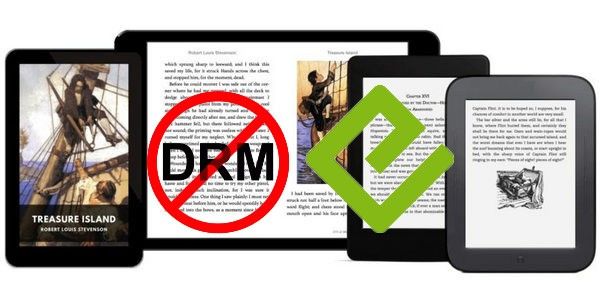

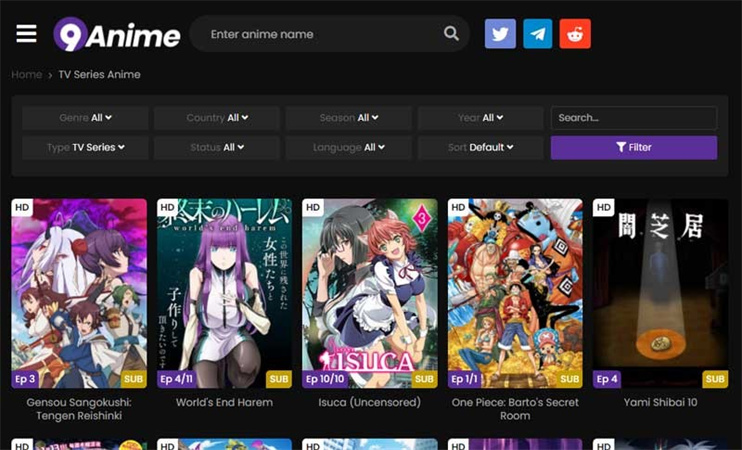

기사 공유하기:
제품 등급 선택:
김희준
편집장
새로운 것들과 최신 지식을 발견할 때마다 항상 감명받습니다. 인생은 무한하지만, 나는 한계를 모릅니다.
모든 기사 보기댓글 남기기
HitPaw 기사에 대한 리뷰 작성하기